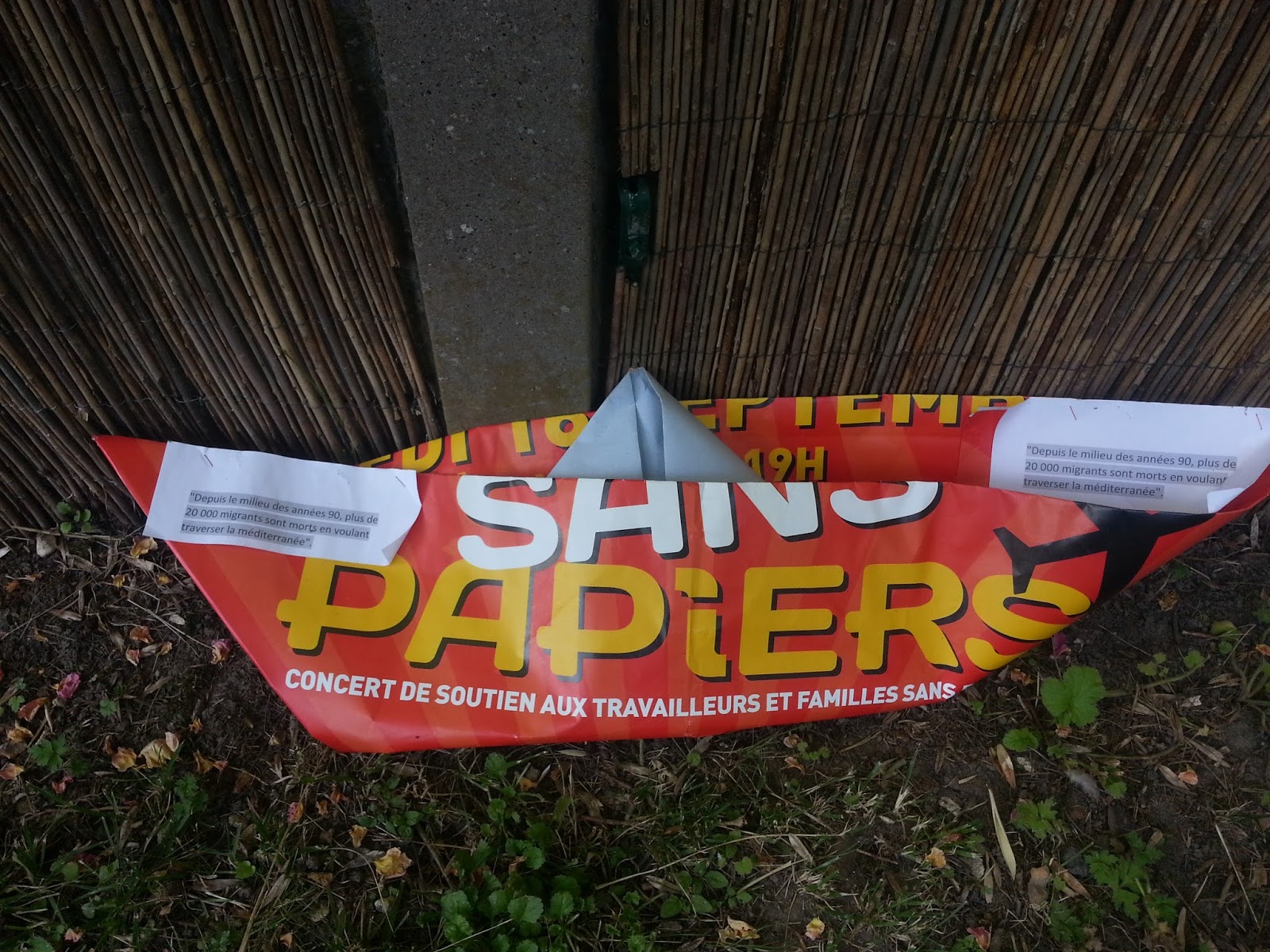Ar naudojate GMAIL? Šie spartieji klavišai sutaupys DAUG LAIKO!
Ar naudojatės „Google“ el. pašto paslauga „Gmail“?
Tada jums patiks šis geriausių sparčiųjų klavišų vadovas!
Tai padarys tave sutaupyti daug laiko el. laiškams tvarkyti!
Būsite dar produktyvesni nei įprastai. Tai jūsų viršininkas bus laimingas!
Taigi, ar esate pasirengęs tapti „Gmail“ sparčiųjų klavišų profesionalu?
Čia yra visi „Gmail“ spartieji klavišai, viename vadove. Žiūrėk:

Jei norite išspausdinti šį vadovą PDF formatu, spustelėkite čia.
Kaip suaktyvinti sparčiuosius klavišus „Gmail“?
Svarbus patarimas prieš pradedant naudoti „Gmail“ sparčiuosius klavišus.
Kad šie spartieji klavišai veiktų, pirmiausia turite suaktyvinti šią parinktį savo „Gmail“ paskyroje.
Bet nepanikuokite! Pamatysite, tai lengva ! :-) Žiūrėk:

1. Atidarykite „Gmail“.
2. Viršutiniame dešiniajame kampe spustelėkite „Nustatymai”.
3. Spustelėkite "Nustatymai”.
4. Slinkite žemyn iki „Klaviatūros nuorodos”.
5. Pasirinkite parinktį "Suaktyvinkite sparčiuosius klavišus”.
6. Puslapio apačioje spustelėkite „Išsaugoti pakeitimus”.
Visi „Gmail“ spartieji klavišai
Sukurkite naują pranešimą: VS
Leidžia sukurti naują pranešimą naujame lange: SHIFT + C
Užveskite žymeklį paieškos juostoje: /
Perkelia žymeklį į naujesnį pranešimą (šis spartusis klavišas taip pat veikia jūsų kontaktų sąraše): K
Perkelia žymeklį į senesnį pranešimą (šis spartusis klavišas taip pat veikia jūsų kontaktų sąraše): J
Atidarykite savo pranešimą. Taip pat leidžia išplėsti arba sutraukti pranešimą, jei įjungėte „pokalbio režimą“ (šis spartusis klavišas taip pat veikia jūsų kontaktų sąraše): ENTER KUR O
Perkelkite žymeklį ant šio pranešimo (tik „pokalbio režimu“): NE
Perkelia žymeklį į ankstesnį pranešimą (tik „pokalbio režimu“): P
Atnaujina puslapį ir atidaro gautuosius, pokalbių sąrašą arba kontaktų sąrašą: U
Archyvuokite savo pokalbį (visais režimais): E Kur Y
Ignoruoti pokalbį. Būsimi šio pokalbio pranešimai nebebus rodomi gautuosiuose, nebent būsite tiesioginis gavėjas arba kopijoje: M
Automatiškai pasirenka pokalbį arba kontaktą: X
Įjungia arba išjungia pranešimo ar pokalbio stebėjimą. Stebėjimas yra žvaigždutės piktograma, padedanti lengviau atsiminti pranešimus ir pokalbius: S
Pažymėkite pranešimą kaip svarbų. Padėkite „Gmail“ automatiškai platinti jūsų neatpažintus el. laiškus (tik jei suaktyvinote svarbiausius gautuosius): +
Pažymėkite pranešimą kaip nesvarbų. Padėkite „Gmail“ automatiškai platinti jūsų neatpažintus el. laiškus (tik jei suaktyvinote svarbiausius gautuosius): -

Leidžia atsakyti žinutės siuntėjui: R
Leidžia atsakyti į pranešimą naujame lange (tik „pokalbio režimu“): SHIFT + R
Leidžia atsakyti visiems pranešimo gavėjams: KAM
Leidžia atsakyti visiems pranešimo gavėjams naujame lange (tik „pokalbio režimu“): SHIFT + A
Naudojamas žinutei persiųsti: F
Leidžia perkelti pranešimą į naują langą (tik „pokalbio režimu“): SHIFT + F
Perkelia žymeklį į paskutinį pokalbio pranešimą arba į kūrimo langą: ESC
Perkelkite pokalbį į šiukšliadėžę arba visam laikui ištrinkite kontaktą: #
Atidarykite meniu „Etiketė“, kad pokalbiui priskirtumėte etiketę: THE
Leidžia perkelti pokalbį iš gautųjų į šlamšto aplanką, šiukšliadėžę ar bet kurią kitą etiketę: V
Pažymėkite pranešimą kaip perskaitytą ir pereikite prie kito pranešimo: SHIFT + I
Pažymėkite pranešimą kaip neskaitytą ir pereikite prie pranešimo: SHIFT + U
Archyvuokite pokalbį, pašalinkite etiketę iš aktyvaus rodinio ir atidarykite ankstesnį pokalbį: [
Archyvuoja pokalbį, pašalina etiketę iš aktyvaus rodinio ir atidaro šį pokalbį: ]
Jei įmanoma, anuliuokite paskutinį veiksmą (veikia tik tiems veiksmams, kurie turi nuorodą „Anuliuoti“): Z
Atnaujina dabartinį pokalbį, kad pamatytumėte, ar yra naujų pranešimų: SHIFT + N
Perkelkite žymeklį tiesiai į pokalbio kontaktų paieškos juostą: K
Atidarykite išskleidžiamąjį meniu „Daugiau veiksmų“: . "
Atidarykite aktyvaus rodinio sparčiųjų klavišų žinyną: ?
Atidarykite kontakto meniu „Grupė“, kad pakeistumėte jo narystę: THE
Sukūrę pranešimą, naudokite šį spartųjį klavišą, kad jį iš karto išsiųstumėte: Ctrl tada Įėjimas
Archyvuokite savo pokalbį ir pereikite prie kito: Y tada O
Atidarykite savo archyvą, aplanką „Visi pranešimai“: G tada KAM
Atidaromi visi jūsų pokalbiai, kuriuose įjungtas stebėjimas: G tada S
Suteikia tiesioginę prieigą prie jūsų kontaktų sąrašo: G tada VS
Atidarykite aplanką „Juodraščiai“: G tada D
Perkelkite žymeklį paieškos juostoje naudodami iš anksto užpildytą operatorių „label:“, kad greitai ieškotumėte etiketės: G tada THE
Atidarykite gautuosius: G tada aš
Atidarykite aplanką „Išsiųstos žinutės“: G tada T
Pasirinkite visus savo pranešimus: * tada KAM
Panaikinkite visų pranešimų pasirinkimą: * tada NE
Parenkami visi perskaityti pranešimai: * tada R
Pasirinkite visus neskaitytus pranešimus: * tada U
Pasirinkite visus pranešimus, kuriuose įjungtas stebėjimas: * tada S
Pasirinkite visus pranešimus, kurių stebėjimas neįjungtas: * tada T
Tavo eilė...
Ar išbandėte šiuos „Gmail“ sparčiuosius klavišus? Pasakykite mums komentaruose, jei tai sutaupo jūsų laiką. Nekantraujame išgirsti iš jūsų!
Ar jums patinka šis triukas? Pasidalinkite ja su draugais Facebook.
Taip pat atrasti:
20 patarimų, kaip bet ką paversti „Excel Pro“.
Galiausiai patarimas atšaukti laiškų siuntimą („Gmail“).